パーソナライズド検索とは、検索ユーザーごとにカスタマイズした検索結果を表示する機能のことである。ユーザーが検索している場所、直前に何を検索していたかなど個別の状況を検索結果に反映させることで、ユーザーに合うコンテンツを表示してくれる。
全く同じキーワードを検索しても、Aさんの検索結果とBさんの検索結果は違ったものになるのだ。
デフォルト設定ではこのパーソナライズド検索がONになっており、ユーザーの検索履歴などが検索結果に影響を与える状態になっている。そのため、SEOコンテンツを作る際の準備段階(キーワード調査やリサーチなど)には、パーソナライズド検索をOFFにすることが望ましい。
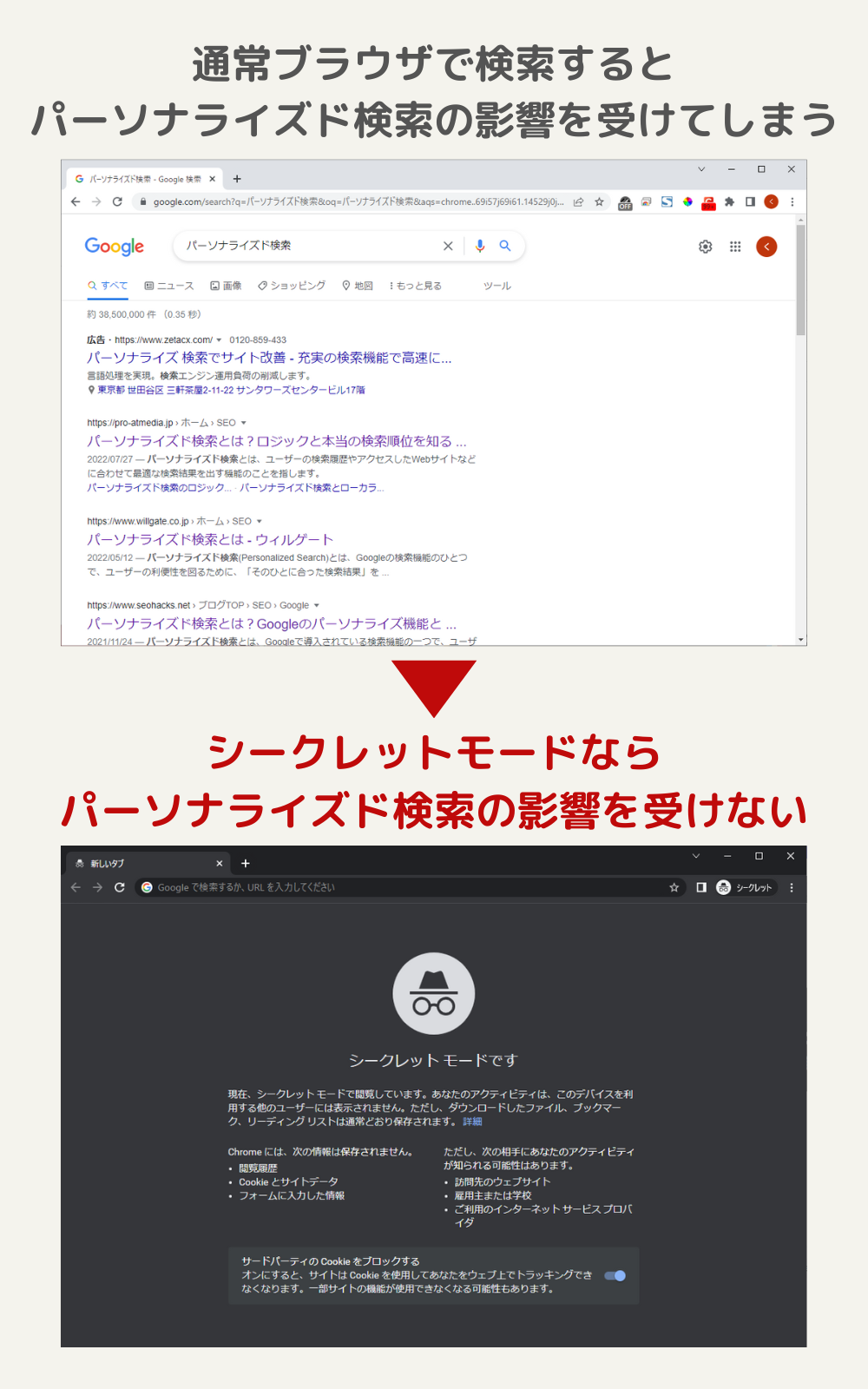
この記事では、パーソナライズド検索とは何かを紹介するとともに、SEOコンテンツを作る場合にパーソナライズド検索の影響を受けないための具体的な方法を解説していく。
正しい検索結果や検索順位を知りたい方は、ぜひこの記事を最後まで読んでみてほしい。
目次
1. パーソナライズド検索についての基礎知識
まずは「パーソナライズド検索とは何か」「どのような仕組みか」を正しく理解していこう。
1-1. パーソナライズド検索とは
パーソナライズド検索とは、検索ユーザーごとにカスタマイズした検索結果を表示する機能のことである。ユーザーの現在地や直前の検索履歴などが検索結果に反映されるため、検索する人や場所によって検索結果は異なったものになる。
ブラウザのデフォルト設定ではこの機能がONになっており、ユーザーごとに最適化した検索結果が表示されるようになっているのだ。
1-2. パーソナライズド検索に影響を与える要素
具体的な仕組みは明らかにされていないが、パーソナライズド検索に影響を与える要素には以下のようなものがあると考えられている。
- 検索ユーザーの現在地(どこで検索しているか)
- 検索に使用するデバイス(パソコンかスマホかタブレットか)
- Googleの検索履歴(特に、直前に検索した内容)
- Webサイトの閲覧履歴・訪問履歴
- SNSの投稿やつながり
ただし、最近では、パーソナライズド検索の影響はかなり限定的なものとなっている。
2018年9月にGoogle社員のナヤック氏がインタビューの中で以下のように発言している。
Right now, there is very little search personalization and what exists is focused on a user’s location or immediate context from a prior search.
現在、検索結果のパーソナライズ機能はほとんどなく、ユーザーの位置情報や以前の検索で得た直近のコンテキストに焦点を当てたものが主流です。
つまり、現在のパーソナライズド検索では「❶検索ユーザーの現在地」と「❷直前に検索した内容」の影響がほとんどと考えて良いだろう。
逆に言うと、「直前ではない検索履歴やSNSの投稿など」はそれほど影響を与えないと考えられる。以前は自社サイトの検索順位が実際のランキングより上位に表示されてしまうことがあったが、現在ではそのような影響は少なくなっているようだ。
これについては次の項で実際に検証してみたいと思う。
1-3. パーソナライズド検索の例を検証
パーソナライズド検索がONになっている場合に、どの程度検索結果に影響を与えるか検証していこう。
❶「検索ユーザーの現在地」の影響(影響レベル:大)
東京都三鷹市で「家系ラーメン」と検索すると、以下のような検索結果が表示される(パソコンからの検索)。
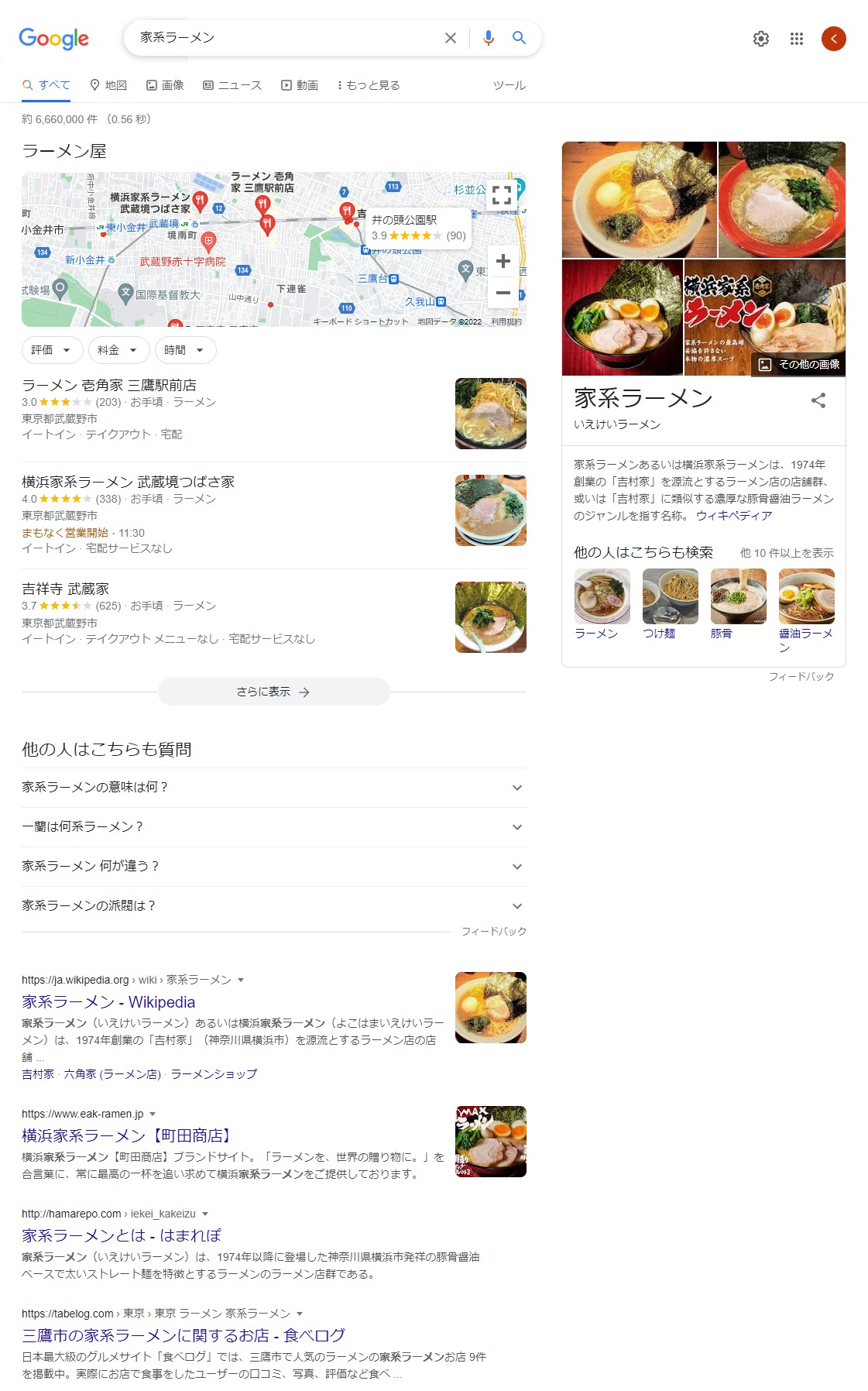
一方、東京都港区(新橋)で「家系ラーメン」と検索した場合の検索結果は以下である。
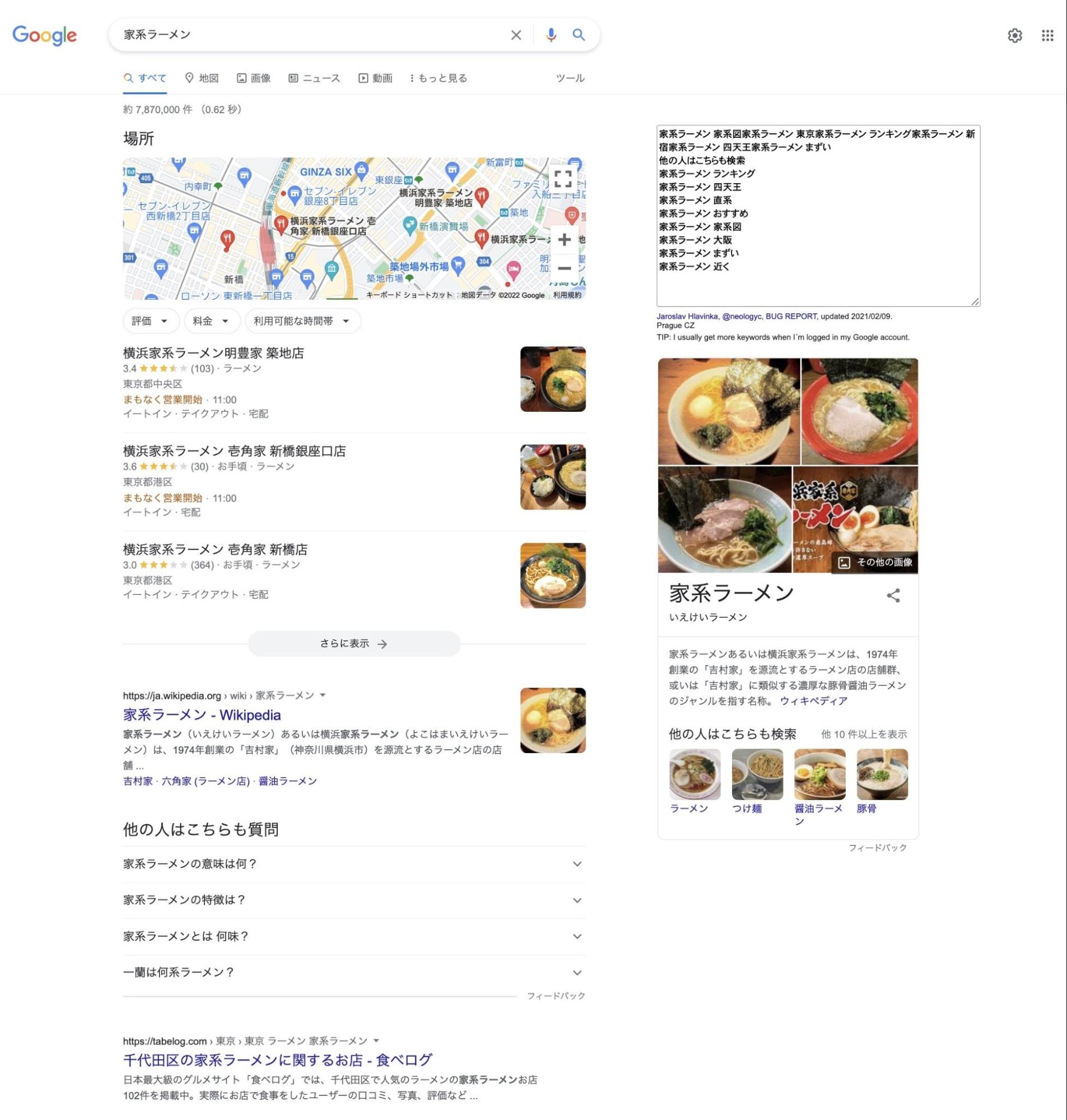
東京都三鷹市と東京都港区で検索した場合の検索結果画面は、全く違うものになる。
場所に関連するキーワードを調べる場合では、このように「どこで検索したか」の影響がかなり大きく出ることが分かるだろう。
❷検索に使用するデバイスの影響(影響レベル:大)
検索時のデバイス(パソコンかタブレットかスマートフォンか)も、検索結果に大きな影響を与える。
例えば、スマートフォンから「WordPress」というキーワードで検索した場合の検索結果は以下のようになる。
【1位】WordPress公式サイト |
GoogleがまとめたWordPress概要情報 |
他の人はこちらも検索(他のブログサービスの紹介) |
他の人はこちらも質問 |
【2位】WordPress公式サイト(日本)TOP |
アプリダウンロード(WordPress公式) |
他の人はこちらも検索(他の検索キーワード) |
【3位】さくらのホームページ教室の解説ページ |
【4位】Wikipedia |
関連動画 |
【5位】お名前.comの解説ページ |
【6位】ワプ活の解説ページ |
【7位】バズ部の解説ページ |
【8位】あきばれホームページの解説ページ |
関連キーワード |
一方、パソコンからの検索結果は以下のようになった。
【1位】WordPress公式サイトTOP | |
┗ログインページ | ※スマホでは表示なし |
┗プランと料金 | ※スマホでは表示なし |
【2位】WordPress公式サイト(日本)TOP | |
┗ダウンロード | ※スマホでは表示なし |
【3位】Wikipediaの解説ページ | ※スマホでは4位 |
他の人はこちらも検索(他の検索キーワード) | |
【4位】お名前.comの解説ページ | ※スマホでは5位 |
【5位】さくらのホームページ教室の解説ページ | ※スマホでは3位 |
関連動画 | |
アプリダウンロード(WordPress公式) | ※スマホではもっと上部に表示 |
他のキーワード(関連キーワード) |
全く違う結果とまではいかないが、かなり順位が入れ替わって表示されていることが分かる。
スマホとパソコンでこれほど検索結果が違う理由としては、以下が考えられる。
- スマホの検索結果では、モバイルフレンドリーなサイトの検索順位が上がりやすいから
(文字サイズが小さすぎない、タップ要素が近すぎない、モバイルで再生できないコンテンツが含まれていないなど) - スマホの検索結果では、スマホアプリの情報が表示されるから
(パソコンから検索している状況では、スマホアプリの需要は低い) - スマホの検索結果では、パソコンよりも位置情報の影響が色濃く現れるから
(例えば「ラーメン」と検索した場合に、パソコンから調べている人よりもスマホから調べている人の方が、現在地付近のラーメン屋を探している状況が多いと考えられる)
このように、ユーザーの使用デバイスは検索結果にかなり大きな影響を与えることが分かる。
❸直前に検索した内容(影響レベル:小)
前述したGoogle社員ナヤック氏のインタビューの内容を参考にするならば、直前に検索した内容もパーソナライズド検索に一定の影響を与えそうだ。そこで、どの程度の影響があるのかを実際に検証してみた。
仮説として、複数の意味を持つ同音異義語を検索した場合に、以下のようになると予想を立てた。
- ❶直前検索がない場合、複数の意味の内容が検索結果に表示される
(例:「FB」というキーワードで検索➡検索結果に「Facebook」「フィードバック」「フルバック」「政府短期証券」が混在して表示された) - ❷特定のジャンルの言葉を繰り返し調べた直後に検索すると、特定のジャンルで使われる言葉の情報が検索結果に多く表示される
(例:ラグビー関連のキーワードを繰り返し検索➡検索結果にラグビー用語である「フルバック」の情報が増える?)
この状況を検証すべく、❶と❷の検索結果を比べてみた。しかし、今回の検証結果としては検索結果は全く変わらなかった。
▼まっさらな状態で「FB」というキーワードを検索した時の検索結果画面。FBが示すさまざまな意味(Facebook、フルバック、政府短期証券)が検索結果に表示されている。
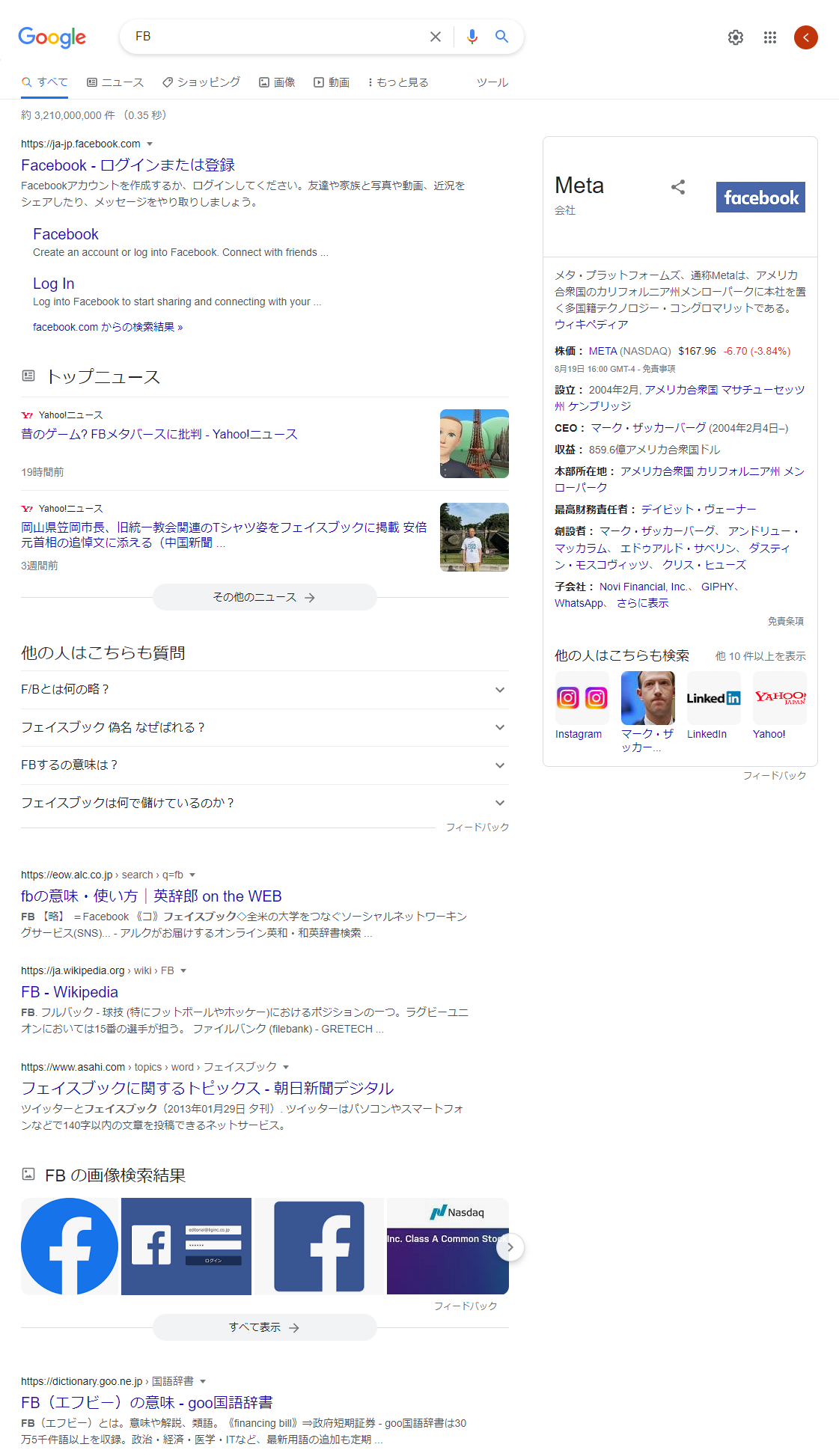 その後、「ラグビー FB」「ラグビー FB どこ」「ラグビー FB ポジション」「フルバック 役割」などラグビーに関するキーワードを20回検索し、再度「FB」を検索した。しかし、検索結果に全く変化はなかった。
その後、「ラグビー FB」「ラグビー FB どこ」「ラグビー FB ポジション」「フルバック 役割」などラグビーに関するキーワードを20回検索し、再度「FB」を検索した。しかし、検索結果に全く変化はなかった。
状況やキーワードによっては大きな影響が現れる可能性は否定できないが、今回の検証結果としては「それほど影響を受けない」ことが分かった。
❹直前ではない検索履歴やSNSの投稿など(影響レベル:小)
以前は、自社サイトの検索順位が本来の検索順位よりも上位になってしまう状況が見られた。例えば、ある自社コンテンツの本来の順位は11位なのに、運用担当者が確認すると3位に表示されてしまうなどがあった。
これは、頻繁にアクセスしているサイトの順位が上位表示されやすかったからである。
しかし現在では、直前ではない検索履歴やSNSの投稿などは、パーソナライズド検索にあまり影響を与えないと考えられる。
今回、筆者が頻繁にアクセスしている「バズ部」の記事のキーワードをいくつか抜き出し、通常のブラウザと、パーソナライズド検索の影響を受けない「シークレットブラウザ」で検索順位が変わるかを比べてみた。その結果、検索順位の変動は一切見られなかった。
検証キーワード:「Wordpress ログイン」「タイトル 文字数」「noindex」「uu 数」「キーワード 出現率」
現在では、直前ではない検索履歴などの影響はほとんど受けないと考えて良いだろう。
2. パーソナライズド検索では「正確な検索順位」が分からない
影響は限定的ではあるものの、パーソナライズド検索をONにした状態で検索をしてしまうと、過去の検索結果などの影響を受けてしまう可能性がある。キーワードによっては大きな影響を受けることも考えられる。
つまり、パーソナライズ検索がONの状態では、「正確な検索結果」や「正確な検索順位」が取得できない。
SEOコンテンツを作る際には、以下のように検索結果や検索順位を参考にする場面がある。
- 対策キーワードについてのコンテンツを書く時に、検索結果を分析して、ユーザーの検索意図や顕在ニーズ・潜在ニーズを探る
- SEOコンテンツを更新した後に、検索順位を確認する
このような場面では、自分の検索履歴などの影響を受けてしまわないよう、パーソナライズド検索をOFFにする必要があるのだ。
3. 正しい検索結果を見るにはシークレットモードを使おう
自分の検索履歴などの影響を受けない「正しい検索結果」を見るためには、Chromeブラウザでシークレットモードを使う方法が一般的である。
シークレットモードとは、閲覧履歴やCookieなどのデータが保存されないブラウザモードのことである。シークレットモードを使えば、パーソナライズド検索の影響を受けない(※)ため、正しい検索結果を見ることができる。
※ただし、シークレットブラウザを利用しても「検索ユーザーの位置情報」の影響はどうしても受けてしまう。位置情報をオフにした検索はできないので注意しよう。 |
手順はとても簡単だ。まずはChromeブラウザの右上にある「設定アイコン」をクリックしよう。
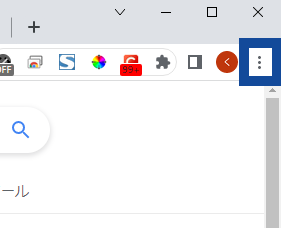
展開された設定項目の中から「新しいシークレットウィンドウ」をクリックする。
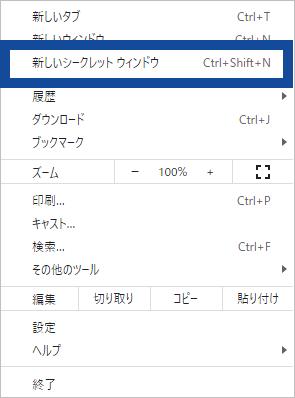
すると、以下のような黒いブラウザ画面が開く。これがシークレットモードの画面である。
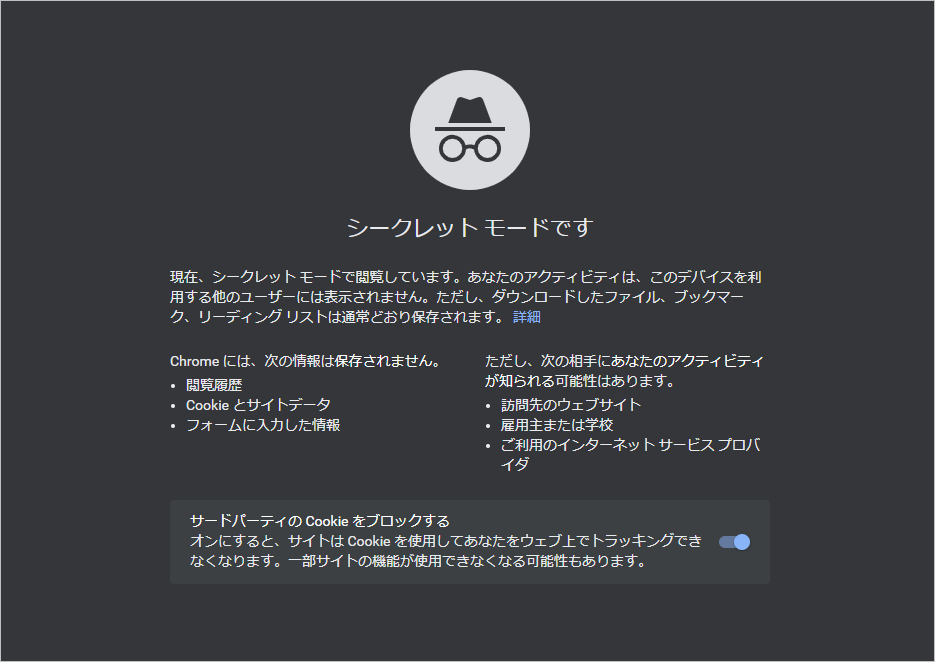
あとは、ブラウザバーに調べたいキーワードを入れて検索すれば、パーソナライズド検索の影響を受けない正しい検索結果を表示できる。
ただし、前述した通り、パソコンとスマホで表示される検索結果には差が現れるため、スマホで検索するユーザーが多いと想定されるケースでは、スマホのシークレットブラウザの結果も併せて確認すると良いだろう。
4. 正しい検索順位を調べる方法は2つ
検索結果画面全体ではなく、単純に検索順位だけ知りたい場合には以下の方法が使える。
| 正しい検索順位を調べる方法は2つ |
❶Googleサーチコンソールで調べる(自社運営サイトの場合) ❷検索順位チェックツールで正しい検索順位を取得(「GRCなど」) |
シークレットモードを利用しても、検索ユーザーの位置情報の影響はどうしても受けてしまう。
しかし、これから説明する2つの方法では、位置情報の影響も受けない「正確な検索順位」を知ることができる。
4-1. Googleサーチコンソールで調べる(自社運営サイトの場合)
自社運営サイトの検索順位なら、Googleの無料公式ツール「Googeサーチコンソール」で調べることが可能だ。
Googleサーチコンソールにログインし、「検索パフォーマンス」画面を表示させよう。
デフォルトの設定では、以下のように「合計クリック数」「合計表示回数」のデータしか表示されていないので、「平均CTR」「平均掲載順位」のチェックボックスをONにしておくと良い。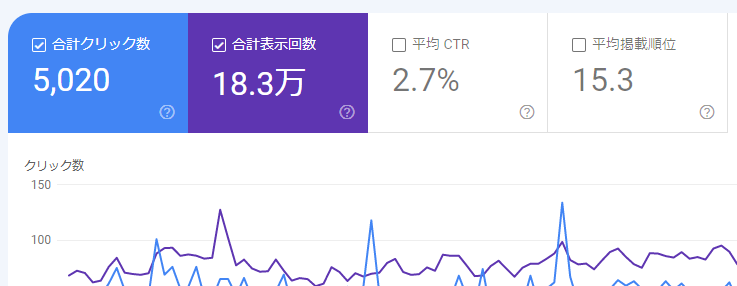
![]()
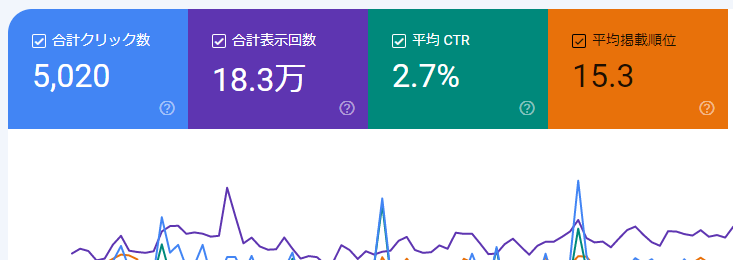
次に、上部にある「+新規」をクリックして「検索キーワード…」を選択する。
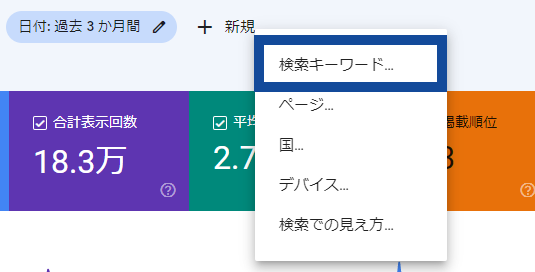
以下の画面のキーワードの部分に、正確な検索順位を知りたいキーワードを入れる。
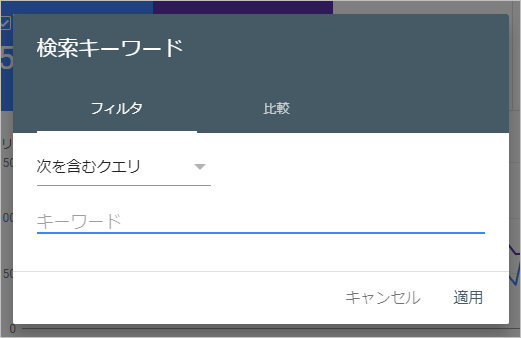
すると、計測期間中の平均掲載順位を確認できる。
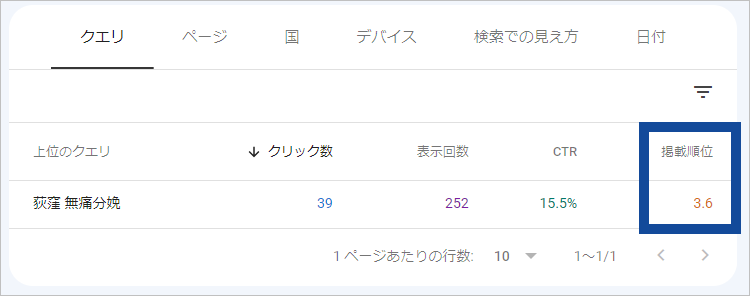
なお、ここで「デバイス」タブをクリックすると、デバイスごと(モバイル・PC・タブレットそれぞれ)の平均掲載順位を確認できる。
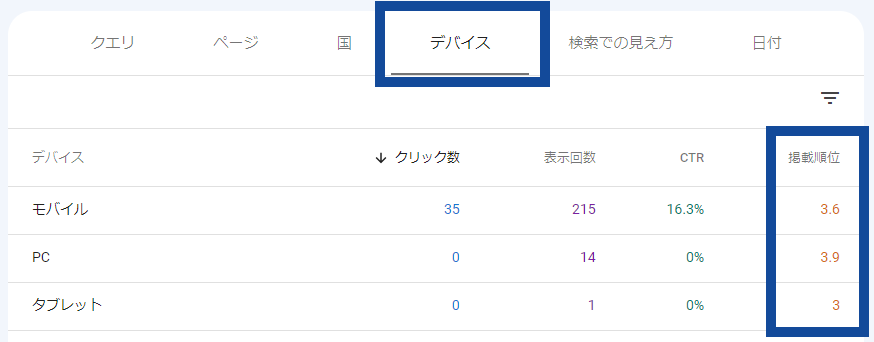
検索順位チェックツールはたくさんあるが、Googleサーチコンソールは公式ツールなので、最も信頼性が高い方法といえるだろう。
4-2. 検索順位チェックツールで正しい検索順位を取得(「GRC」など)
Googleサーチコンソールでは自社運営サイトの情報しか取得できない。そのため、自社以外のサイトも含めて順位を確認したい場合には、Google以外が提供している「検索順位チェックツール」を使おう。
検索順位チェックツールにはいろいろあるが、おすすめはSEOツールラボが無料配布している「GRC」というツールだ。オンラインツールではなくインストール型なので少々敷居が高いが、無料ツールの中でも高機能のツールである。
※無料では3キーワードまでしか登録できないが、主要キーワードの順位を定期的に追い続けたいならおすすめのツールといえる。
公式Q&Aにあるように「GRCはパーソナライズの影響を受けない中立的な検索結果ページを取得」できるツールであり、「本来の順位」を確認できる。
早速、GRCを使って、パーソナライズド検索の影響を受けない検索順位を取得する方法を解説していこう。
なお、GRCには、通常版の「GRC」と、スマホの検索順位をチェックできる「GRCモバイル」がある。ここでは通常版の使い方を解説していく。
は、SEOツールラボの「GRC」のページにアクセスし、「最新版GRCのダウンロード」と書かれたリンクをクリックしよう。
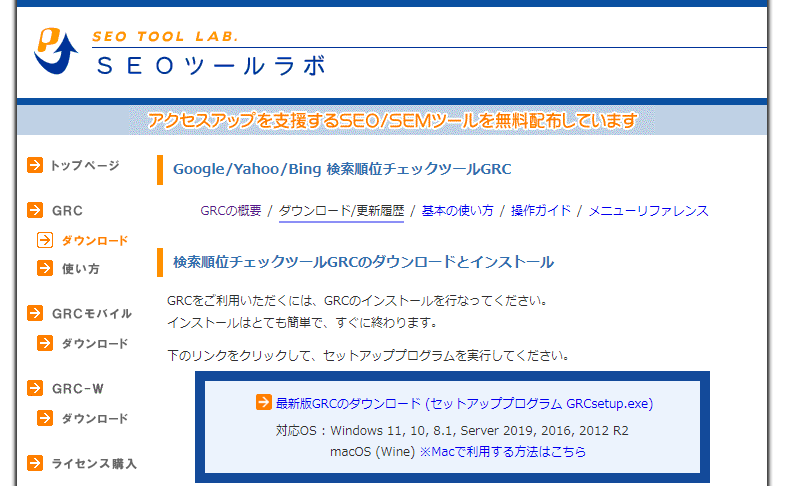
ダウンロードしたセットアップファイルを実行してインストールし、起動すると以下のような画面が表示される。
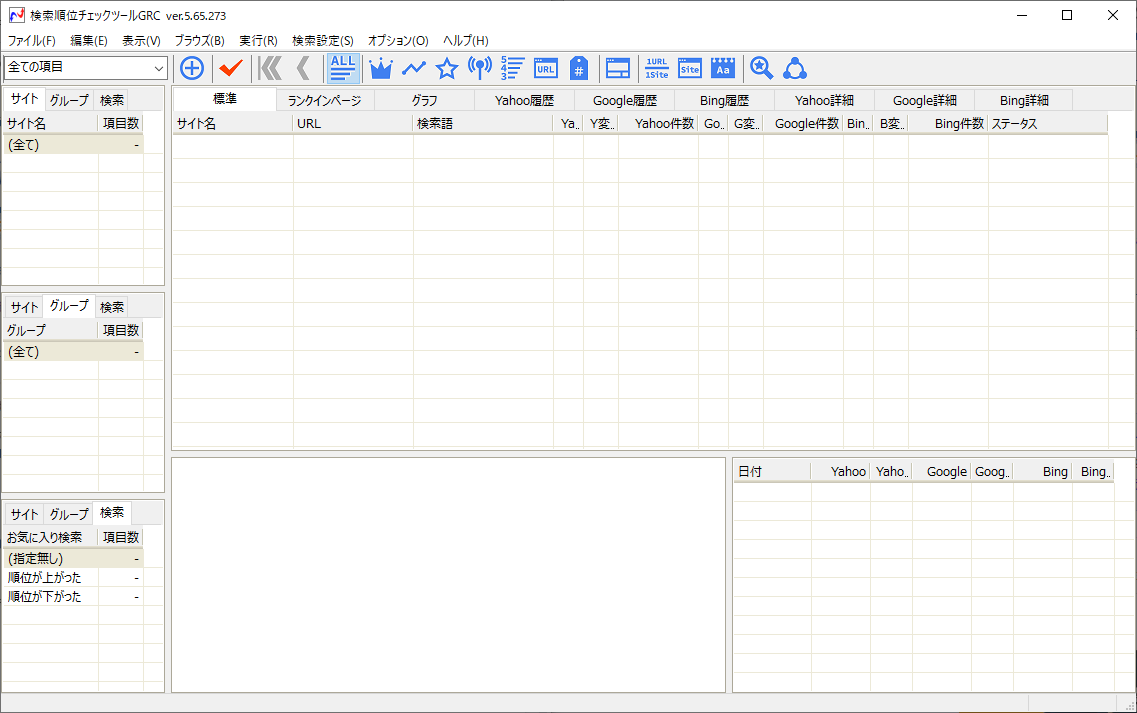
並んでいるアイコンボタンから「+」をクリックし、キーワードを追加しよう。以下のような画面が表示されるので、サイト名(任意の文字列)、URL(順位をチェックしたいページURL)、検索語(順位をチェックしたいキーワード)を入力して「OK」を押す。
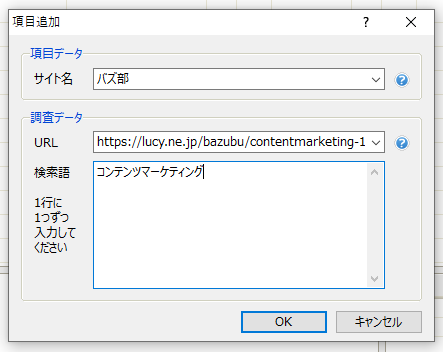
登録が完了すると、一覧に登録した項目が表示される。検索順位を取得するには、並んでいるアイコンボタンから赤いチェックマークのボタンをクリックして、検索チェックを実行しよう。
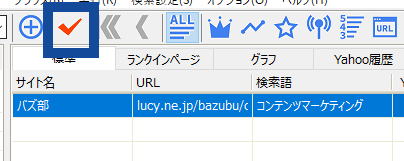
検索チェック実行後、一覧にYahoo、Google、Bingの検索順位が表示される。
なお、検索チェックを定期的に行えば、検索順位の変動を定点観測することもできる。無料ではキーワードは3件しか登録できないが、キーワードを入れ替えながら順位チェックできる(1日最大10件)。
有料ライセンスを購入すればキーワード数を増やせるので、複数のキーワードの順位を追いかけたいならライセンス購入も検討してみると良いだろう。
スマホの順位を取得したい場合は、スマートフォンの検索順位をチェックできる「GRCモバイル」も併せて活用することをおすすめする。 |
5. SEOではパーソナライズド検索をOFFにしよう
SEOコンテンツを作る際、パーソナライズド検索をONにしたままだと、自分の検索履歴や閲覧サイトなどの情報が検索結果や検索順位に反映されてしまう可能性がある。
これでは正確なリサーチができないため、必ずシークレットモードまたは検索順位ツールなどを使い、パーソナライズド検索の影響を受けない環境を整えよう。
パーソナライズド検索の影響を受けない方法 | |
特定のキーワードの検索結果を見たいとき | シークレットモードの画面で検索して、検索結果を確認する |
自社コンテンツの検索順位を知りたい時 | Googleサーチコンソールで順位を確認するか、GRCなどの検索順位チェックツールを利用する |
サジェスト(オートコンプリート機能)を見たい時 | シークレットモードの画面でサジェストを確認するか、ラッコキーワードなどのツールを利用する |
Googleサジェスト(オートコンプリート機能)を見たい時も同様である。サジェストを調べる時には、シークレットモードを使うか、ラッコキーワードなどのツールを使うのがおすすめである。
※サジェストキーワードとは、Google検索を行う場合に、検索窓に表示される検索候補のことをいう。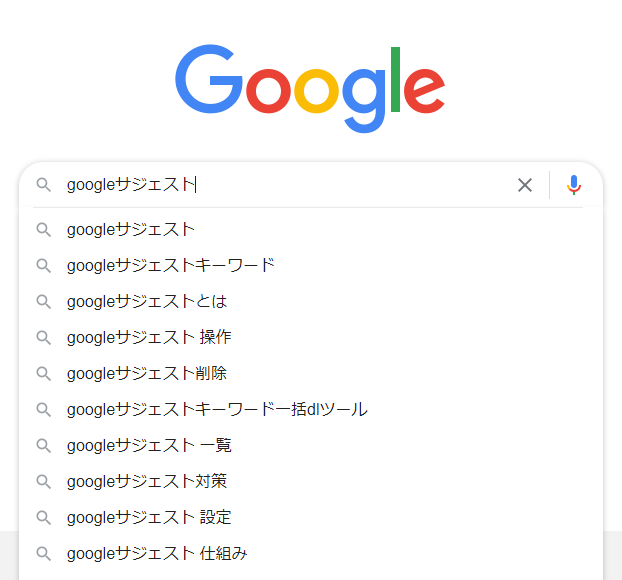 詳しくは「Googleサジェストとは?仕組み・活用方法を分かりやすく解説」の記事を見ていただきたい。
詳しくは「Googleサジェストとは?仕組み・活用方法を分かりやすく解説」の記事を見ていただきたい。
これからSEOコンテンツに携わる担当者は、日頃から「シークレットブラウザ」を開く癖を付けておくと良いだろう。
まとめ
この記事では、パーソナライズド検索について詳しく解説してきた。
現在ではパーソナライズド検索の影響は限定的であり、キーワードによってはそれほど検索結果が変わらないこともある。しかしながら、キーワードによっては影響が大きく出る可能性もあり、その可能性は潰しておきたい。
パーソナライズド検索の影響を受けない正しい検索結果を見る方法は、「シークレットブラウザ」を活用すること。Chromeブラウザの右上メニューから選ぶだけなので簡単だ。
そして、正しい検索順位を知りたい場合は、Googleサーチコンソールで調べるか、検索順位チェックツールで取得しよう。
| 正しい検索順位を調べる方法は2つ |
❶Googleサーチコンソールで調べる(自社運営サイトの場合) ❷検索順位チェックツールで正しい検索順位を取得(「GRCなど」) |
SEO施策を行う時には必ず「パーソナライズド検索の影響を受けないようにする」ことを意識して、日頃からシークレットブラウザを開く癖を付けておくことをおすすめする。













